在现代生活中,无线路由器已成为连接互联网的必备设备。而dlink无线路由器以其卓越的性能和易用性,备受用户青睐。如果你刚刚购买了dlink无线路由器,或者想要重新配置,那么本文将为你提供一个详尽的设置指南,让你轻松掌握如何设置你的dlink路由器。
确保你的dlink无线路由器正确连接。从电源插座插入电源线,并用网线将路由器的WAN口连接至你的宽带猫(调制解调器)。之后,使用另一根网线将路由器的任一LAN口连接至电脑的网卡接口。此时,确保设备都已正常通电,并启动。
接下来,打开浏览器,在地址栏输入路由器的默认IP地址,通常是“192.168.0.1”或者“192.168.1.1”。按下回车键后,你将进入dlink的管理界面。在此页面上,你需要使用默认的管理员用户名和密码登录,通常用户名为“admin”,密码亦为“admin”。在首次登录时,系统可能会提示你更改密码,以增强安全性。
登录成功后,首先进行网络设置。在菜单中找到“网络设置”或“WAN设置”。根据你的网络类型选择相应的选项,例如PPPoE、Dynamic IP或Static IP。如果不确定网络类型,可以联系你的互联网服务提供商(ISP)确认。输入相关的信息并保存设置,以便路由器成功连接到网络。
完成网络设置后,进入“无线设置”部分。在此可以设置你的无线网络名称(SSID)和密码。建议使用复杂的密码,以确保网络安全。你还可以选择无线信道和加密方式,通常建议使用WPA2加密,以保障网络信息安全。完成这些设置后,保存更改。
为了确保网络的最佳性能,建议你在“管理”菜单中找到“固件升级”选项,检查你的dlink路由器是否有最新的固件版本。如果有可用的更新,按照指示进行升级,可以提升路由器的性能和安全性。
完成以上所有设置后,重启路由器以应用新配置。此时,你应该能够在无线设备上搜索到刚才设置的SSID,输入密码即可连接上网。若连接不上,可以回到路由器设置中,检查各项配置是否正确。
通过以上步骤,你已经成功完成了dlink无线路由器的设置。现在,尽情享受高速的无线网络吧!如在使用过程中遇到任何问题,可以参考dlink官网的帮助文档或联系客户服务,获取专业支持。